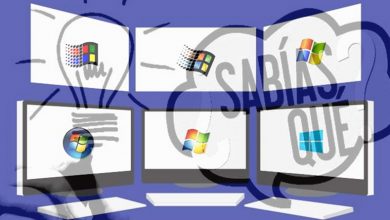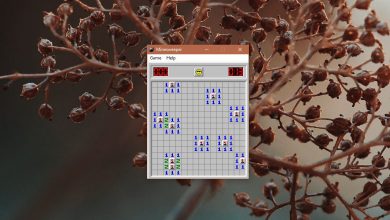Comment accéder aux mémos vocaux iOS sur Windows 10
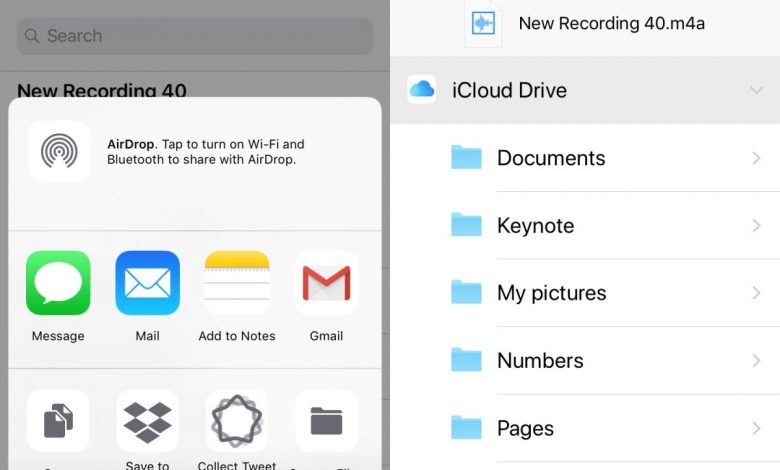
iOS est un système d’exploitation fermé qui rend incroyablement difficile la gestion des fichiers sur un iPhone ou un iPad. Vous ne pouvez pas enregistrer ou accéder librement aux fichiers sur votre appareil. Vous devez toujours passer par une application. La seule exception concerne les photos et les vidéos. Vous pouvez y accéder directement depuis n’importe quelle application et depuis le stockage de votre appareil sur votre bureau. Les mémos vocaux sont également verrouillés, ce qui signifie que vous ne pouvez pas y accéder sur votre bureau comme vous le pouvez avec des photos et des vidéos. Voici comment accéder aux mémos vocaux iOS sur Windows 10.
Fichiers et lecteur iCloud
Apple a ajouté une nouvelle application dans iOS 11 appelée Fichiers . C’est là que vous pouvez enregistrer des fichiers sur votre lecteur iCloud, les afficher et y accéder. Si vous souhaitez accéder aux mémos vocaux iOS sur Windows 10, vous pouvez les enregistrer dans l’application Fichiers.
Ouvrez l’application Mémo vocal et appuyez sur le bouton Plus d’options sous un mémo vocal. Sélectionnez l’option Partager dans le menu qui s’ouvre. Sur la feuille de partage, appuyez sur Enregistrer dans les fichiers. Sélectionnez un dossier pour enregistrer le mémo vocal.
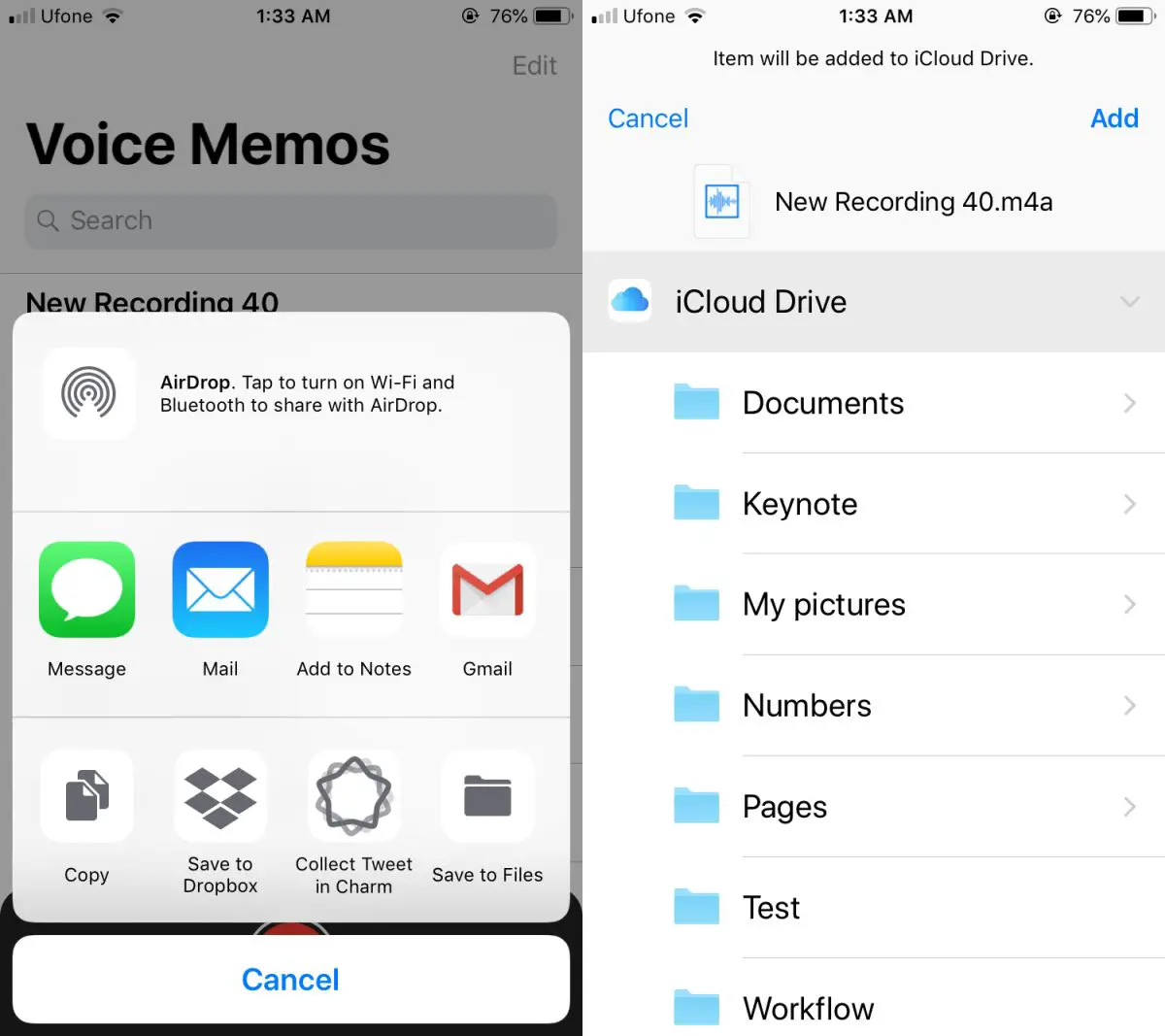
>> Ensuite, visitez iCloud sur votre bureau via n’importe quel navigateur Internet. Connectez-vous avec votre identifiant Apple et accédez à iCloud Drive que vous voyez sur le tableau de bord. Ouvrez le dossier dans lequel vous avez enregistré le mémo vocal et téléchargez-le.

>> Synchronisation iTunes
Le problème avec l’utilisation d’iCloud pour obtenir des mémos vocaux iOS sur Windows 10 est que vous devez les télécharger un par un. Puisque vous possédez déjà un iPhone (ou iPad), vous devez également avoir iTunes.
Vous pouvez synchroniser vos mémos vocaux via iTunes et y accéder à tous depuis votre bureau.
Connectez votre iPhone à votre PC. Ouvrez iTunes et attendez qu’il détecte votre iPhone. Accédez à votre appareil et sélectionnez Musique dans la section Paramètres de la colonne de gauche. Activez l’option «Inclure les mémos vocaux», puis synchronisez les données de votre iPhone avec votre bureau.
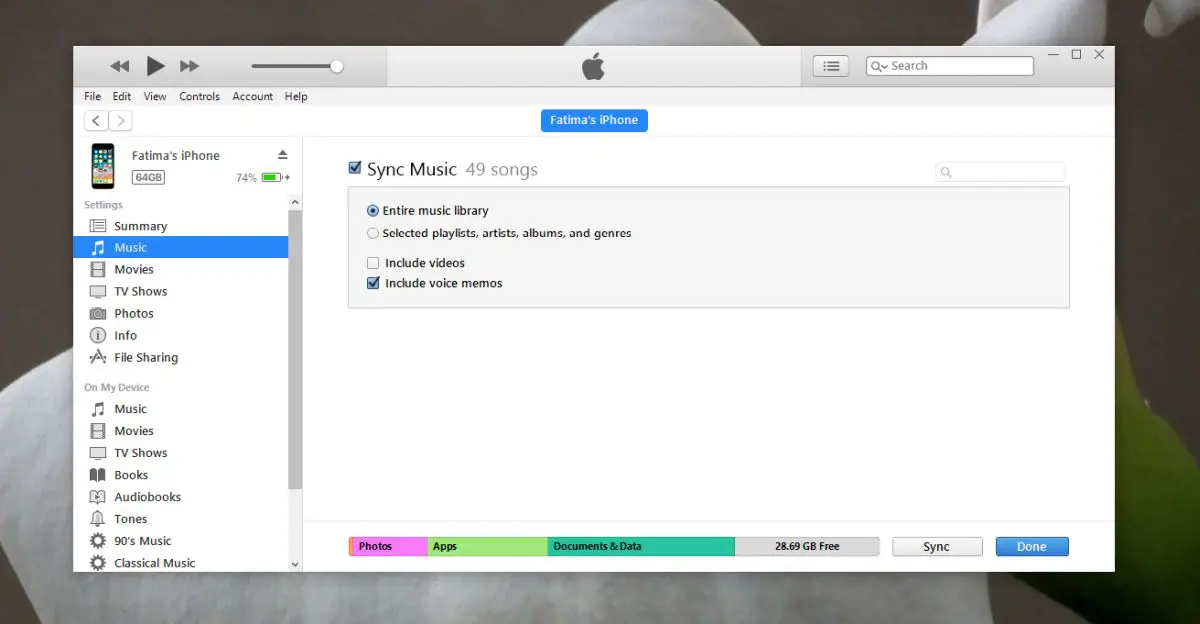
>> Une fois la synchronisation terminée, accédez à la bibliothèque musicale d’iTunes. Ici, vous verrez tous vos mémos vocaux répertoriés avec vos chansons. Faites un clic droit sur une note et sélectionnez «Ouvrir dans l’Explorateur Windows» pour accéder au fichier.
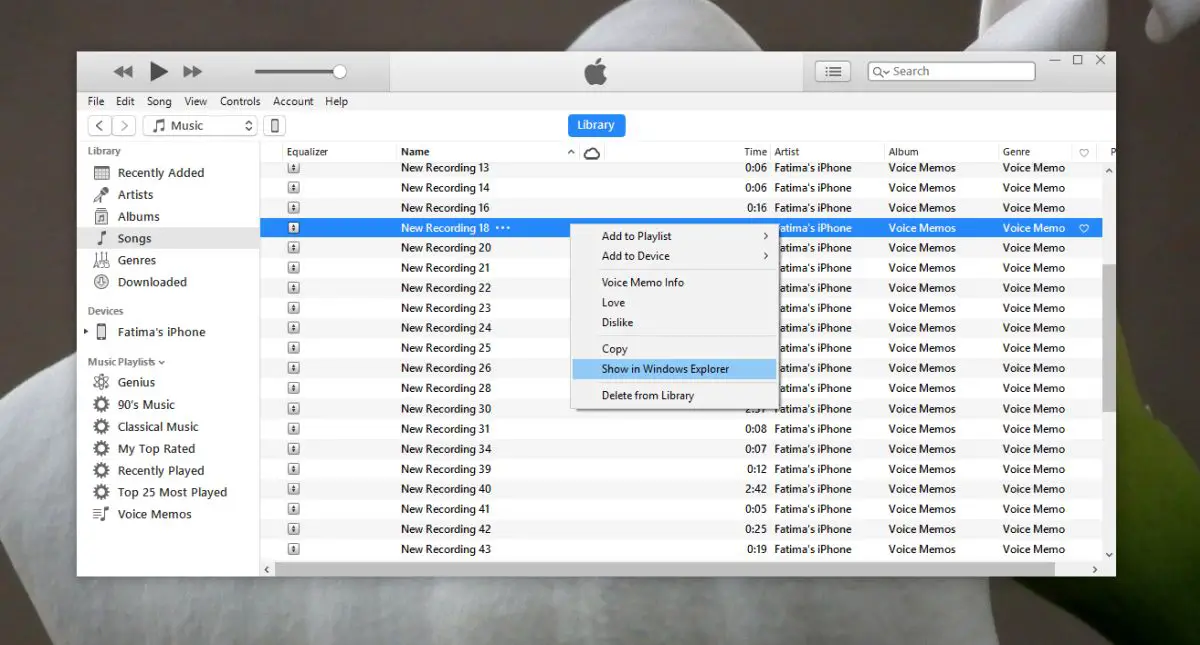
>> Les deux méthodes ci-dessus fonctionnent également sur les Mac. Bien que les Mac et les iPhones soient des produits Apple, les restrictions qui empêchent les utilisateurs de Windows d’accéder aux mémos vocaux directement à partir du stockage de l’iPhone empêchent également les utilisateurs. de Mac.
En plus des méthodes ci-dessus, vous pouvez utiliser d’autres applications alternatives iTunes pour accéder aux mémos vocaux iOS sur Windows 10 et macOS.